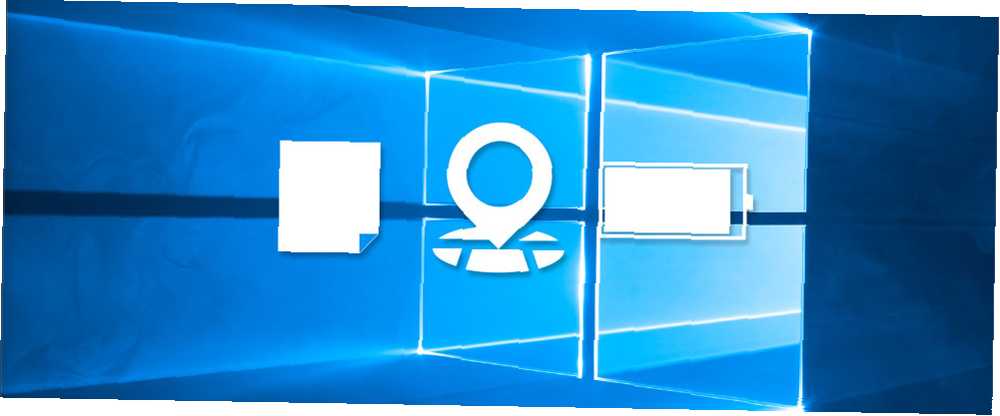
Gabriel Brooks
0
1772
338
Windows 10 je različit i stalno se mijenja. Nikada nećete završiti s istraživanjem novih značajki i alata. 10 iznenađujući razlozi zašto će vam se svidjeti Windows 10 10 iznenađujući razlozi zašto će vam se svidjeti Windows 10 Danas je gotovo cool mrziti Windows 10. Ne dopustite da vas to liši svih prednosti koje će Windows 10 donijeti! Pokazujemo vam ono što vam nedostaje. , Ovaj će vam članak pomoći da otkrijete trikove koje ste do sada možda propustili.
Ako imate svoju podcijenjenu značajku sustava Windows 10 za dijeljenje, molimo vas da nas obavijestite u odjeljku s komentarima.
1. Karte izvan mreže
Ako planirate putovanje u određeno područje i želite koristiti kartu bez isušivanja podataka, možete koristiti aplikaciju Map u sustavu Windows 10 i preuzeti relevantne podatke za izvanmrežno gledanje.
Da biste nastavili, pritisnite Windows ključ + ja za pokretanje postavki. Zatim idite na Sustav> Karte izvan mreže. Klik Preuzmite karte i moći ćete odabrati cijele zemlje ili regije.
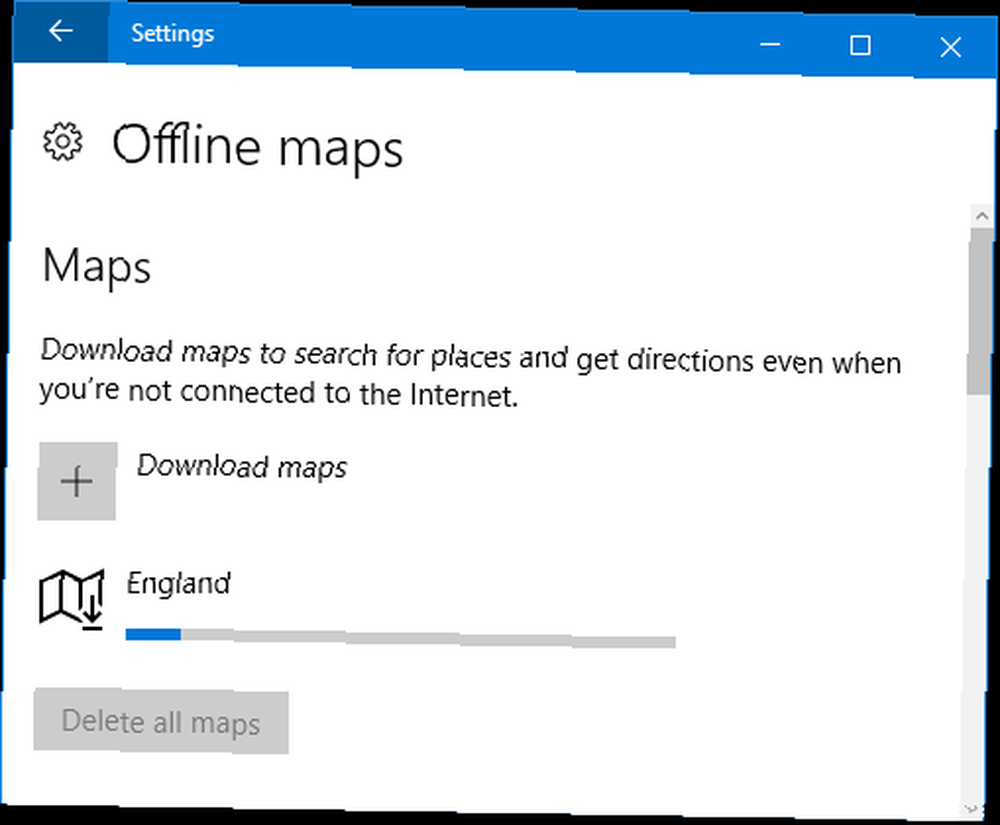
Pretražite sustav Karte i odaberite odgovarajući rezultat - on je unaprijed instaliran u sustavu Windows 10. Sada možete tražiti mjesta i pronaći upute unutar izvanmrežnih karata koje ste preuzeli bez potrebe za internetskom vezom..
2. Ljepljive bilješke
U redu, nema ničeg temeljnog u stvaranju virtualnih ljepljivih bilješki na radnoj površini Post-it na vaš zaslon - 6 ljepljivih aplikacija za bilješke za Windows Post-it na vaš zaslon - 6 ljepljivih bilješki Aplikacije za Windows Post-it na radnoj površini ili početnom zaslonu mogu biti iznimno korisno za pamćenje malih, ali važnih količina informacija. Prestanite gomilati svoj stol i krenite digitalno s ovim fantastičnim aplikacijama za bilješke. , Ali kada želite brzo zapisati misao ili zadatak, to je savršena aplikacija za rješavanje problema.
Da biste se učitali, pretražite sustav ljepljive bilješke i odaberite odgovarajući rezultat. Kliknite gumb plus znak za dodavanje više ljepljivih bilješki i tri točkice za promjenu boje note. Klikom na kanta za smeće briše bilješku.
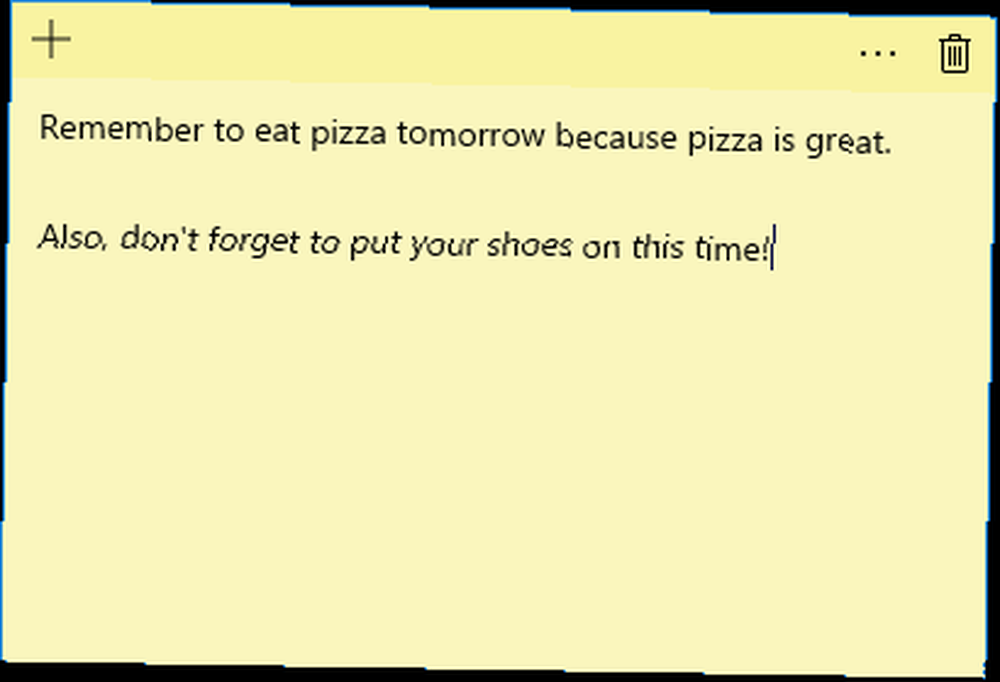
U sustavu Windows 10 Sticky Notes se integriraju s novom značajkom nazvanom Windows Ink. To znači da možete pisati izravno na ljepljivu bilješku i Windows Ink će automatski otkriti vaš rukopis. Neke riječi će postati plave, što ukazuje na to da možete djelovati na njih. Na primjer, možete dodirnuti “sutra” i pretvorite bilješku u podsjetnik.
3. Pregled zadataka i virtualne radne površine
tisak Windows tipka + Tab za pristup zadatku. Ovdje ćete pronaći sve svoje otvorene prozore i možete kliknuti ili koristiti strelice na tipkovnici za pomicanje na određeni.
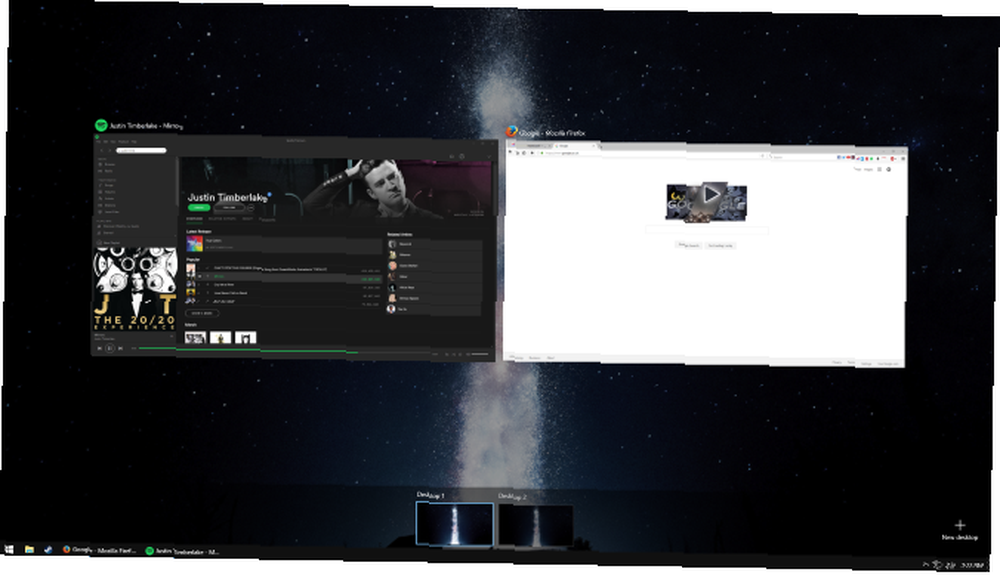
To je sve dobro i dobro, ali ne posebno posebno s obzirom da možete koristiti Alt + Tab na isti učinak. Ovdje su istaknute virtualne radne površine Uvod u virtualni radni stol i prikaz zadataka u sustavu Windows 10 Uvod u virtualni radni stol i prikaz zadataka u sustavu Windows 10 Značajke virtualnog radnog stola i zadatka Windowsa 10 predstavljaju poboljšanja u kvaliteti života koje ne biste trebali zanemariti. , Evo zašto su korisni i kako od njih možete početi profitirati odmah. , To je značajka koju drugi operativni sustavi podržavaju neko vrijeme, a sada je Windows 10 napokon na raspolaganju.
Klik Nova radna površina u donjem desnom kutu i možete stvoriti novu virtualnu radnu površinu koja može sadržavati vlastite prozore. Na primjer, jednu radnu površinu možete koristiti za rad, a drugu za slobodno vrijeme. Ovo je u osnovi softversko rješenje za podršku onima koji nemaju više fizičkih monitora Kako biti produktivniji s dualnim monitorima Kako biti produktivniji s dvostrukim monitorima Trebate prostor za nekoliko dokumenata, kako biste dobili pregled i brzo prebacili između zadataka. Ono što vrijedi za vaš radni stol odnosi se i na vaš virtualni radni prostor. Pokazujemo vam kako je to važno. .
4. Snap
Snap nije novost u sustavu Windows 10, ali vidimo jedno veliko poboljšanje koje će sigurno povećati vašu produktivnost. Ako ste netko tko stalno žonglira sa mnoštvom prozora, Snap će vam dobro doći.
Povucite prozor na bočnu stranu zaslona ili ugao i otpustite. Prozor će se tada automatski promijeniti ili smanjiti na tom mjestu. Omogućit će vam i odabir prozora koji želite zatvoriti. Posebno korisna značajka je da će susedni isklopljeni prozori mijenjati veličinu istovremeno kada se jednom prilagodi.
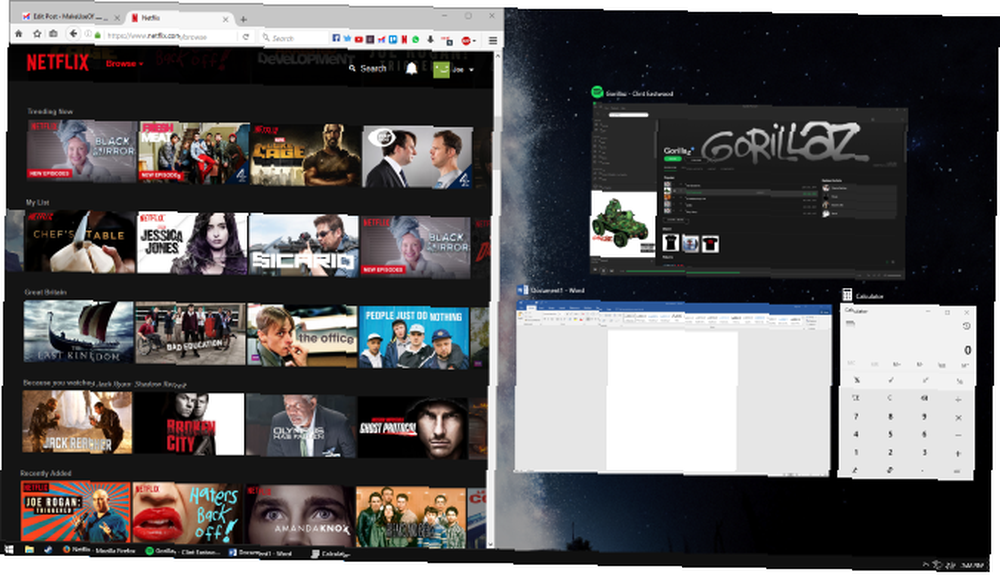
Da biste promijenili svoje postavke Snap, pritisnite Windows ključ + ja za učitavanje postavki i kretanje do Sustav> Više zadataka. Ovdje možete omogućiti ili onemogućiti određene značajke, poput onog što se dogodi kad srušite prozor.
5. Projektiranje na ovo računalo
Zaslon možete projicirati na računalu sa sustavom Windows 10 ili telefonu Kako prenositi Android zaslon na Windows 10 pomoću Miracast-a i povezivanja Kako emitirati Android-zaslon u Windows 10 Pomoću Miracast-a i povezivanja U sustavu Windows 10 verzije 1607 možete bežično emitirati svoj Android zaslonu na radnu površinu pomoću aplikacije Connect. Pokazujemo vam kako postaviti ovo čarobno ogledalo. na drugo Windows 10 računalo pod uvjetom da su oba povezana na istu Wi-Fi mrežu.
Za početak, na računalu koje će primiti projekciju pritisnite Windows ključ + ja da biste otvorili Postavke i pomaknite se do Sustav> Projektiranje na ovom računalu. Iz prvog padajućeg izbornika Dostupno svugdje na sigurnim mrežama. Možete ostaviti ostale mogućnosti ili ih prilagoditi svojim željama.
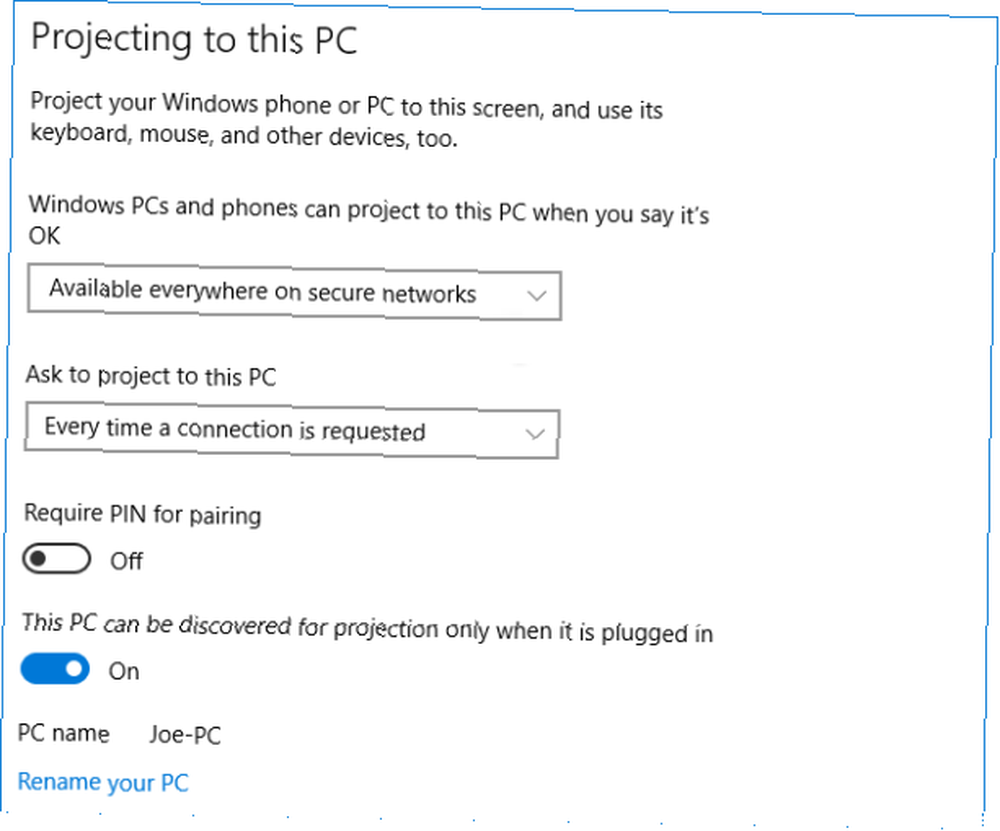
Na uređaju s kojeg želite emitirati pritisnite Windows tipka + A otvoriti Akcijski centar. Klik Spojiti a zatim s popisa odaberite uređaj koji prima. Možete potvrditi okvir kako biste omogućili unos tipkovnice ili miša i Promjena načina projekcije ako biste radije koristili drugi uređaj kao drugi zaslon, a ne kao izravno ogledalo.
6. Štednja baterije
Ako ste netko tko koristi svoj uređaj Windows 10 u pokretu, ušteda baterije je sjajna značajka Možete li produžiti vijek trajanja baterije sa sustavom Windows 10 Battery Saver? Možete li produžiti životni vijek baterije sa štednjom baterije 10? Radite s Windowsom 10 i želite sačuvati trajanje baterije vašeg prijenosnog računala? Pogledajte Uštedu baterije kako biste osigurali da maksimalno iskoristite svako punjenje. to će vam pomoći da izvučete najviše života iz jednog punjenja. Učinit će stvari poput smanjenja zaslona uređaja, isključiti push obavijesti i zaustaviti univerzalne aplikacije da se prikazuju u pozadini.
Da biste prilagodili postavke, pritisnite Windows ključ + ja a zatim idite na Sustav> Štednja baterije> Postavke štednje baterije. Ovdje možete promijeniti kada se ušteda baterije automatski uključuje i možete dopustiti određene značajke koje obično onemogućuje da biste uštedjeli energiju.
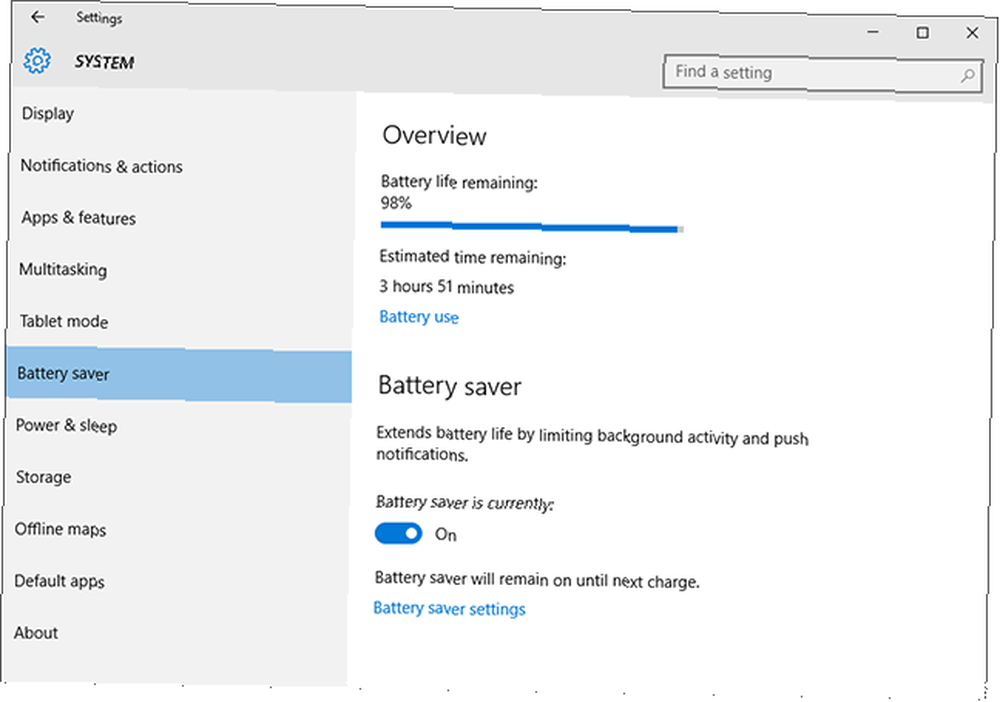
Da biste u bilo kojem trenutku uključili uštedu baterije, pritisnite Windows tipka + A da otvorite Akcijski centar, a zatim kliknite Štednja baterije. Dodatnu pomoć o bateriji potražite u našem vodiču za prepoznavanje aplikacija koje ispraznjuju vašu bateriju. Kako prepoznati aplikacije koje uništavaju radni vijek baterije u sustavu Windows Kako prepoznati aplikacije koje uništavaju vijek trajanja baterije u sustavu Windows Ograničeno trajanje baterije može biti tako iritantno. Windows 10 uveo je nekoliko poboljšanja trajanja baterije, ali neke aplikacije i dalje mogu usisati život s vašeg računala. Pokazujemo vam kako povećati svoj Windows 10… .
Ne podcjenjujte Windows 10
Svi znamo za velike značajke kao što je Cortana, virtualni pomoćnik, ali pokazali smo da Windows 10 ima puno više nego što prvi put susreće oko.
Windows 10 se stalno poboljšava jer Microsoft potiče ažuriranja. U kolovozu je stiglo obljetničko ažuriranje, a u proljeće 2017. stiže Creators Update. Pogled u Windows 10 Creators Update A peek Into Windows 10 Creators Update Microsoft je upravo najavio sljedeću veliku nadogradnju Windowsa 10. Creators Update doći će do 400 milijuna korisnika u proljeće 2017. Evo najvažnijih srijeda na Windows 10 događaju. tvoj put. Budući da će Windows 10 vremenom izmicati, značajka za koju mislite da sada nedostaje mogla bi se pojaviti u budućnosti.
Što mislite, koje su značajke sustava Windows 10 podcijenjene? Što mislite, koja trebaju neka poboljšanja?











